PDF刪除其中一頁的方法:1、開啟一個需要刪除其中一頁的pdf文件;2、在選單列中,選擇「頁面」選項;3、選取pdf文件中需要刪除的頁面,點選工具列中的「刪除頁面」按鈕;4、在彈出的「刪除頁面」對話方塊中,點選「確定」按鈕;5、在彈出的提示方塊中,點選「確定」按鈕即可。

本教學操作環境:windows7系統、迅讀PDF大師2.8.1.6、Dell G3電腦。
PDF如何刪除其中一頁?
PDF刪除其中一頁的方法:
第一步:開啟一個需要刪除其中一頁的pdf文件。
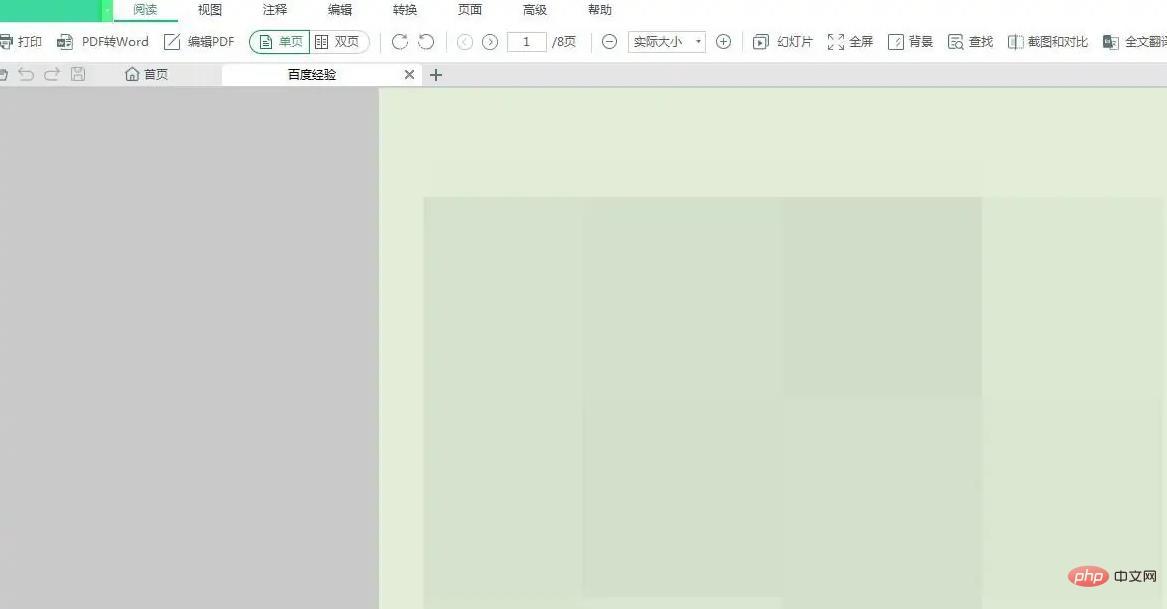
第二步:在功能表列中,選擇「頁面」選項。
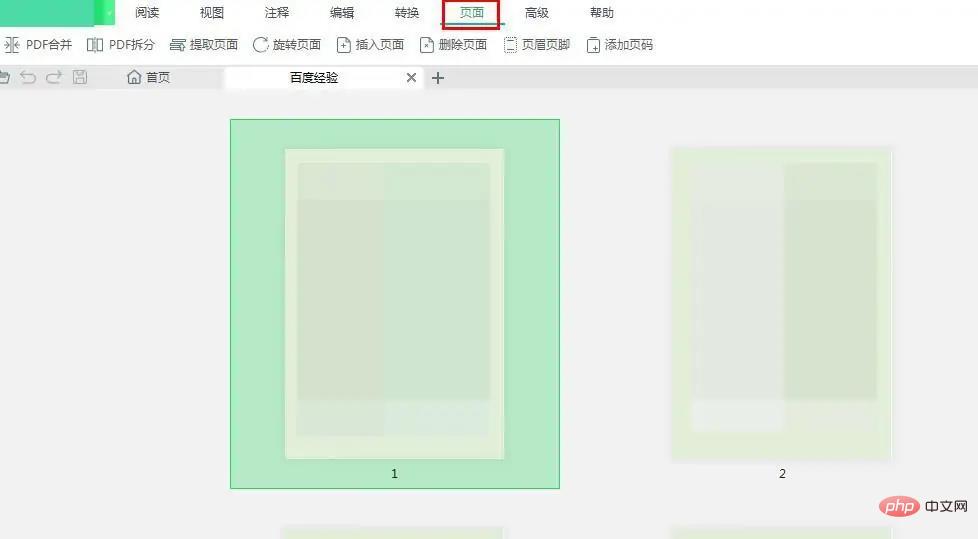
第三個步驟:選取pdf文件中需要刪除的頁面,點選工具列中的「刪除頁面」按鈕。
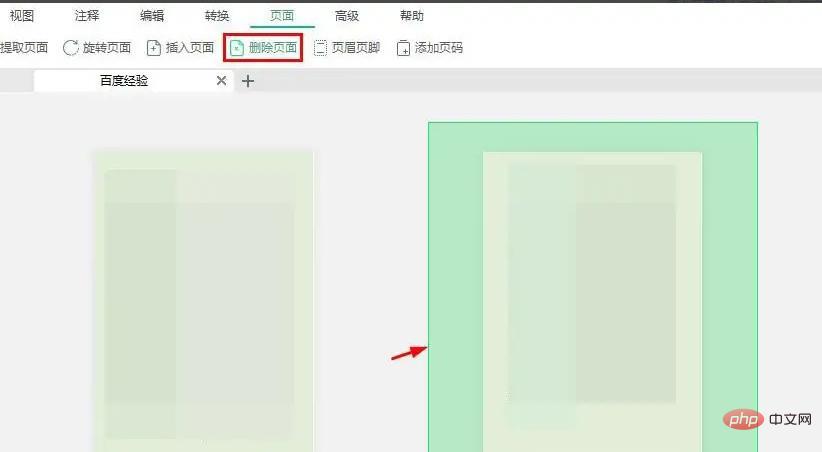
第四步:在彈出的「刪除頁面」對話方塊中,按一下「確定」按鈕。
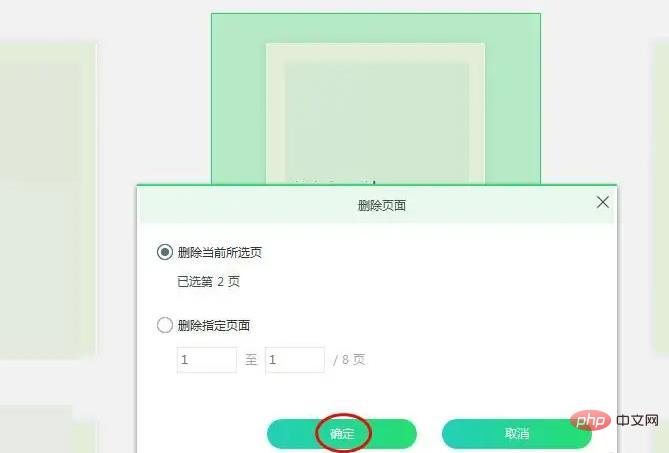
步驟五:在下圖所示的提示方塊中,按一下「確定」按鈕。
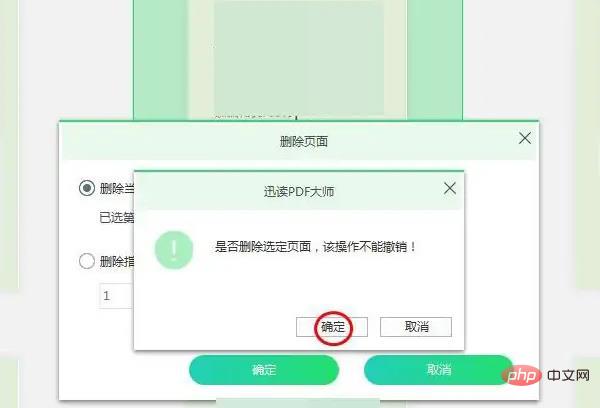
如下圖所示,pdf文件中選取的頁面被刪除掉。
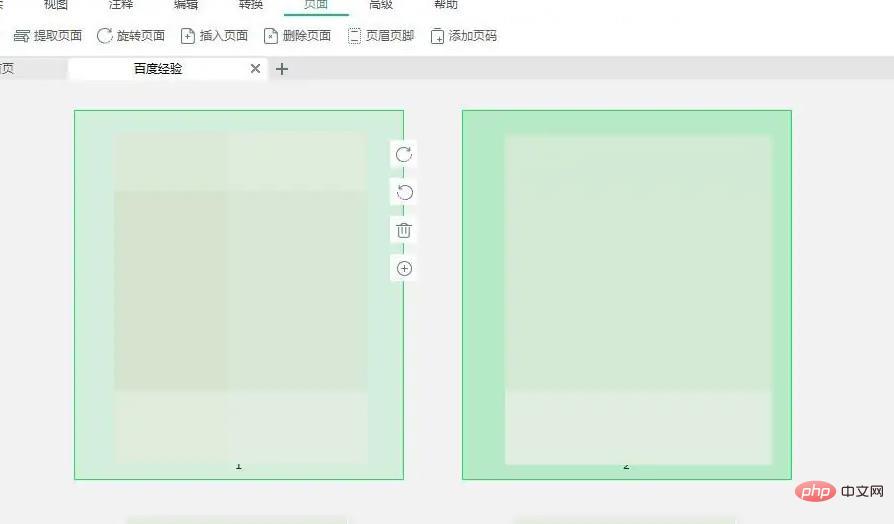
更多相關知識,請造訪常見問題欄位!
以上是PDF如何刪除其中一頁的詳細內容。更多資訊請關注PHP中文網其他相關文章!




